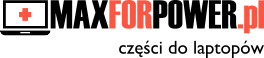Zarówno Windows 7, jak i Windows 10 posiadają ciekawe narzędzia do sprawdzania stanu baterii. Pomagają one w ustaleniu, jaki jest aktualny stan baterii i czy ten element pracuje na 100% swoich możliwości. Oprócz tego nowe polecenia systemu Windows pozwalają również zapoznać się z informacjami pomagającymi w rozwiązywaniu problemów z zasilaniem. Zobacz, jak sprawdzić stan baterii w Windows 7 oraz 10.
Jak sprawdzić stan baterii w Windows 7?
- Kliknij na przycisk Start i w pole wyszukiwania wpisz: cmd. Po ukazaniu się listy z wynikami, kliknij prawym przyciskiem myszy na cmd.exe i wybierz opcję: uruchom jako administrator.
- W oknie, które się pojawi, wpisz: powercfg /Energy i naciśnij Enter.
- Po tej komendzie zostanie uruchomiony program diagnostyczny. Analiza potrwa 60 sekund, a o jej zakończeniu poinformuje cię komunikat: analiza ukończona. Jak się pojawi, możesz zamknąć okno X.
- Diagnozę stanu baterii możesz zobaczyć klikając na przycisk Start, Komputer i podwójnie na dysk lokalny (C:), a następnie wybierz katalogi Windows, System 32 i kliknij na plik: energy-report.html.
- Wybrany plik należy skopiować, używając kombinacji klawiszy Ctrl+C, a następnie umieścić na pulpicie (za pomocą kombinacji Ctrl+V). Skopiowany plik otwiera się podwójnym kliknięciem.
- Wyniki pojawiają się w oknie przeglądarki WWW. Raport przewijamy do informacji o akumulatorze. Przeanalizowane przez program diagnostyczne dane podają jego pojemność w miliwatogodzinach. Pojemność będzie podana początkowa oraz aktualna. W przypadku, gdy aktualna pojemność baterii wynosi połowę pierwotnej, to warto pomyśleć o zakupie nowego akumulatora.
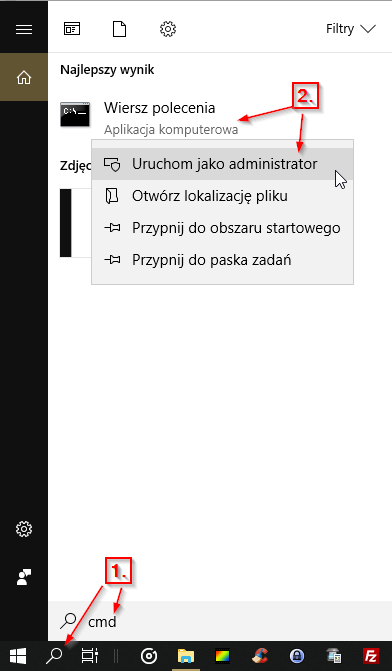
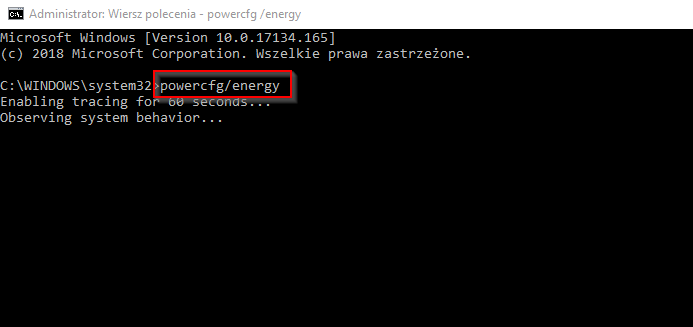
Jak sprawdzić stan baterii w Windows 10?
Raport o wydajność baterii wywołać można również w systemie Windows 10. Badanie okresowe akumulatora najlepiej robić cyklicznie. Diagnostę uruchamia się następująco:
- Prawym przyciskiem myszy kliknij na przycisk Start i wybierz: Wiersz polecania (administrator),
- Wpisz polecenie: powercfg /batteryreport
- Po tych czynnościach zostanie uruchomiony system diagnostyczny, a raport zostanie zapisany we wskazanym miejscu np. na dysku C,
- Aby szybko otworzyć plik raportu użyj skrótu przycisków Windows+R i wklej w pojawiające się okno: C:\WINDOWS\system32\battery-report.html
- Raport zostanie otworzony w karcie przeglądarki. Znajdziesz w nim informacje na temat zużycia baterii, cyklów jej ładowania, średniej długości czasu pracy baterii.
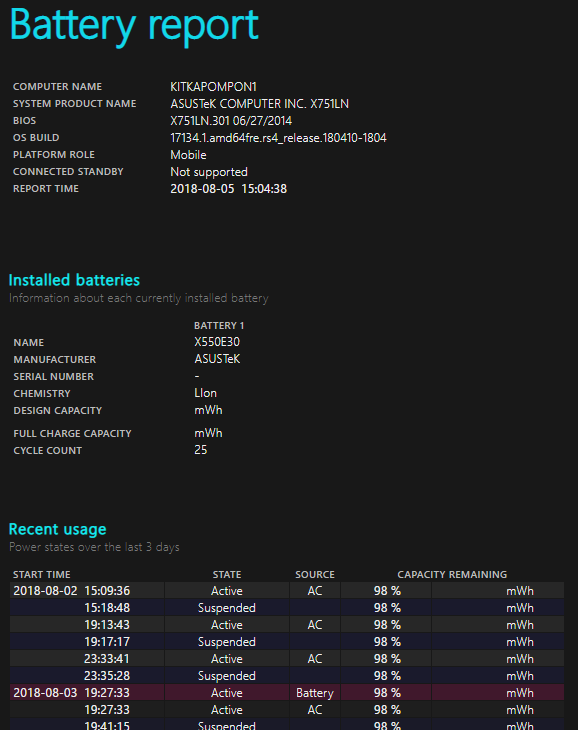
Jak często sprawdzać stan baterii w laptopie?
Rekomenduje się, aby stan baterii w laptopie sprawdzać raz na miesiąc. Dzięki temu będzie się miało stałą kontrolę nad akumulatorem i w przypadku stwierdzenia nieprawidłowości będzie można szybko zareagować.